Culoarea este un element decisiv pentru calitatea fluxului sau înregistrărilor tale. Prin ajustarea setărilor de culoare video în Streamlabs OBS, poți nu doar să crești atractivitatea vizuală, dar și să obții o prezență mai profesională. În acest tutorial, voi explora cu tine setările avansate de culoare care te vor ajuta să-ți optimizezi paleta de culori a fluxului tău.
Concluzii principale
- În mod implicit, formatul de culoare este setat pe NV12, ceea ce este optim.
- Spațiul de culoare YUV ar trebui setat la 709 pentru a obține cea mai bună reprezentare a culorilor.
- Alege între „Complet” și „Parțial” în gama de culori YUV pentru nuanțe mai largi.
- Activarea opțiunii „Forțează GPU ca dispozitiv de redare” asigură folosirea plăcii tale video ca și redare.
Ghid pas cu pas
Pentru a configura setările avansate de culoare în Streamlabs OBS, urmează acești pași:
Merge inițial în Streamlabs OBS la setările. Veți găsi simbolul roții dințate în partea de jos, în colțul din stânga al interfeței. Clic pe acest simbol pentru a deschide setările.
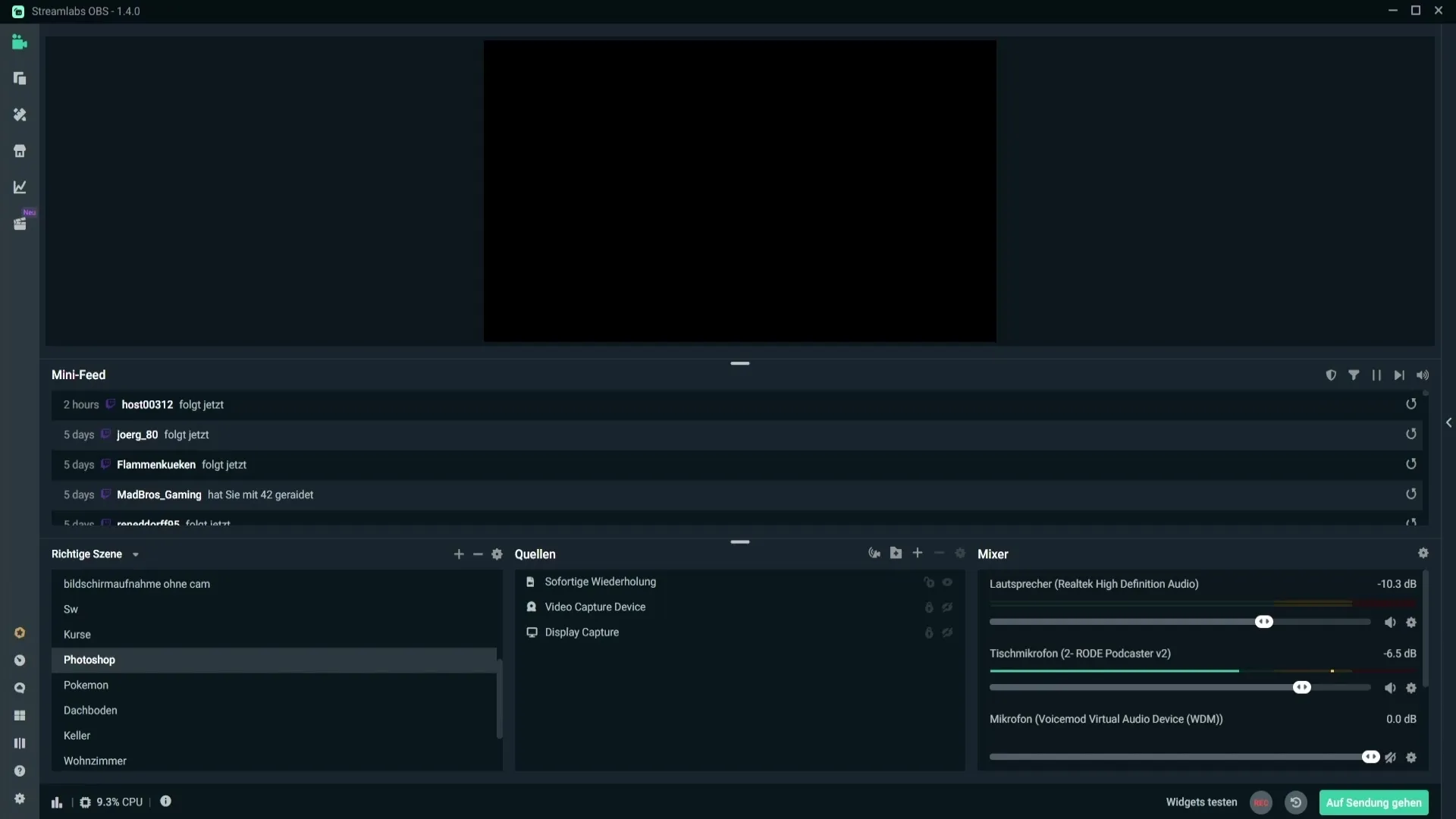
Navighează acum în meniul principal al setărilor către punctul „Avansat”. Dacă faci clic pe acesta, vei fi direcționat către opțiunile avansate de care ai nevoie pentru ajustarea video.
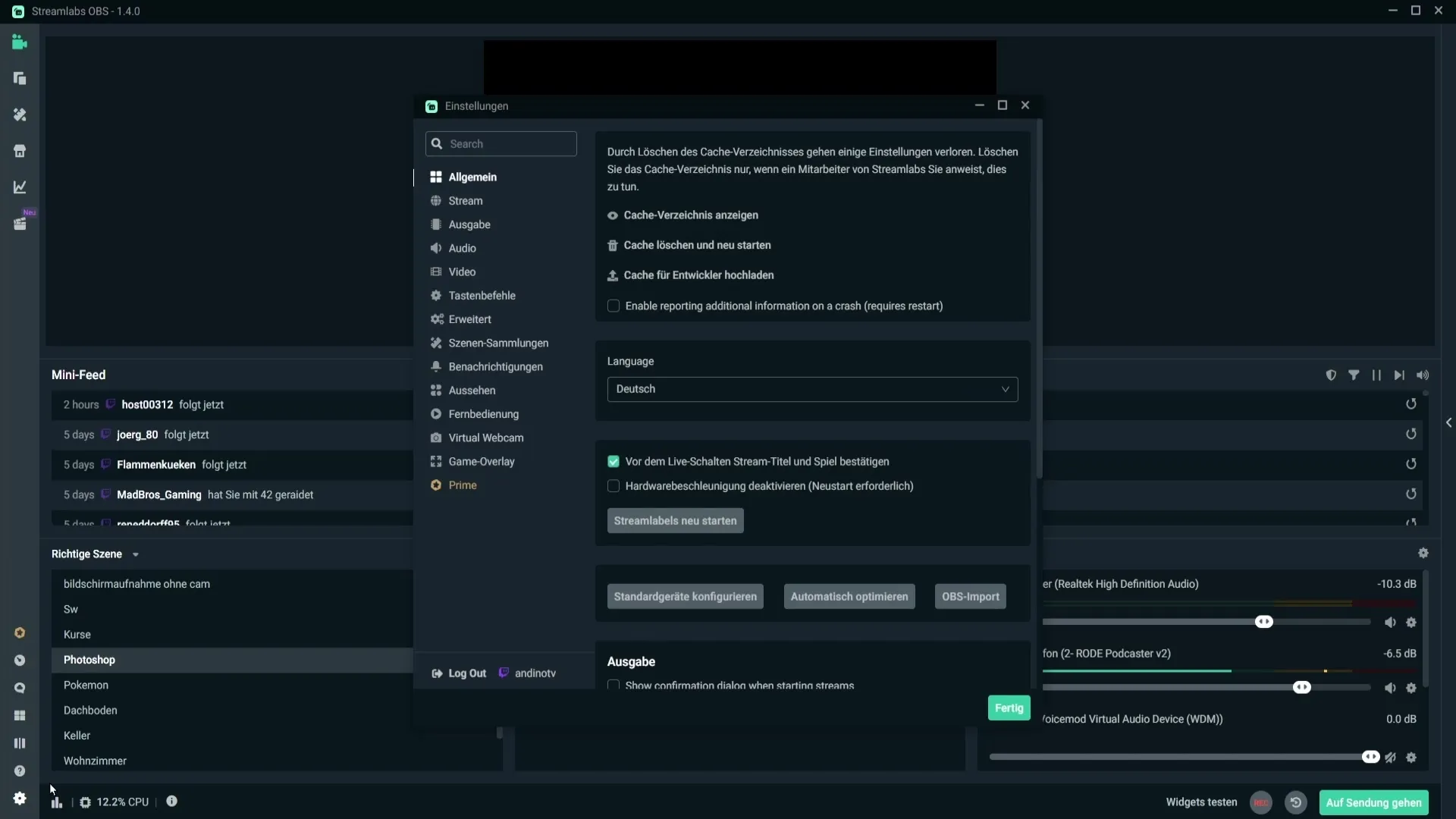
În secțiunea „Video” vei vedea acum setarea pentru formatul de culoare. În mod implicit, aici este setat pe „NV12”. Această setare este optimă, așa că te rog să o lași neschimbată.
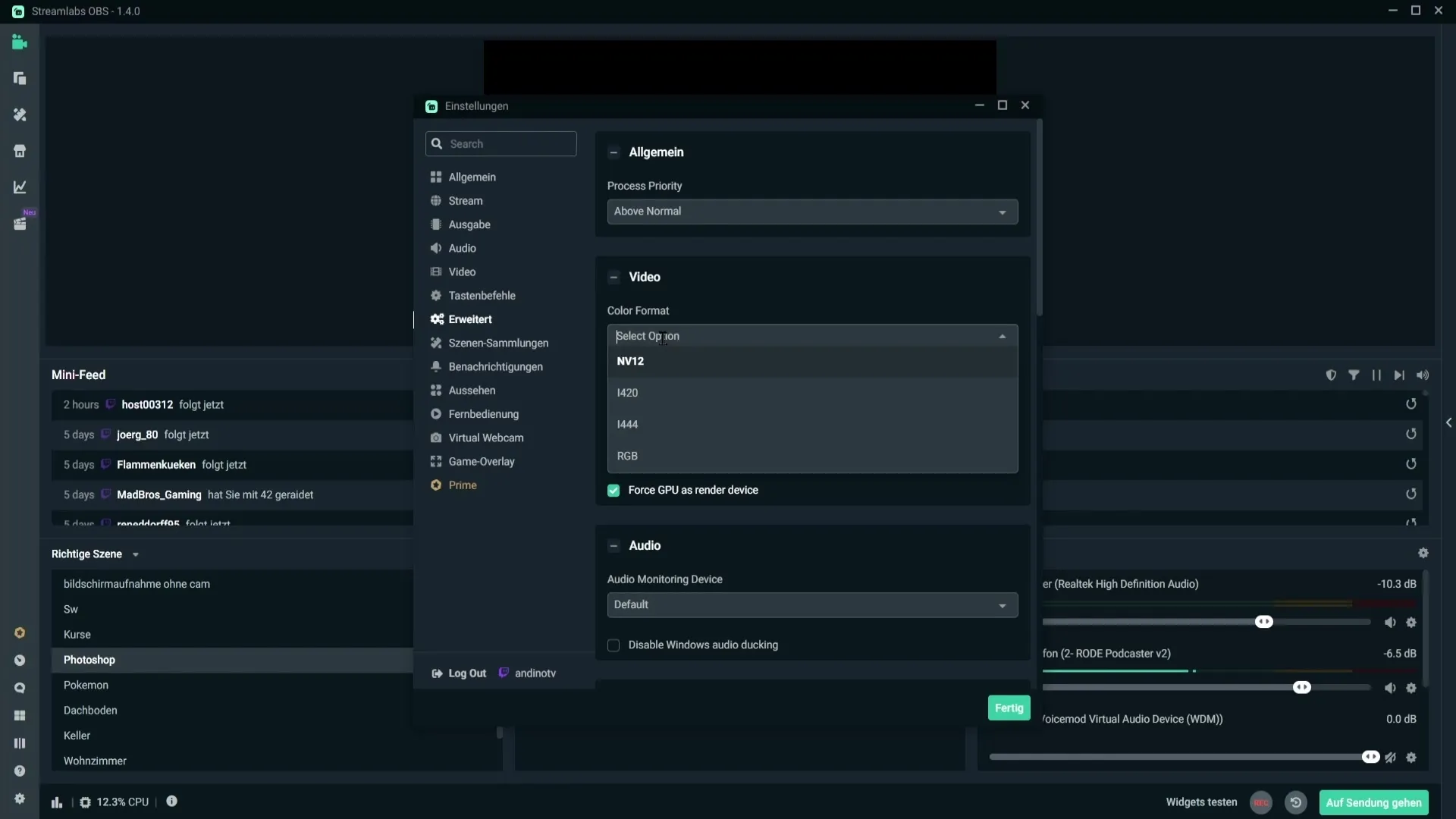
Următorul punct important este spațiul de culoare YUV. Aici poți alege între diferite opțiuni. Se recomandă să selectezi „709”. Această setare oferă cele mai bune posibilități de culoare, dar teoretic ai putea folosi și „601”.
Dacă optezi pentru „709”, asigură-te că selectezi „Complet” în Gama de culori YUV. Acest lucru îți oferă o gamă de culori extinsă și asigură că ai la dispoziție mai multe nuanțe de culori. În cazul în care ai ales „601”, va trebui să activezi „Parțial”.
În final, vei găsi opțiunea „Forțează GPU ca dispozitiv de redare”. Această setare permite Streamlabs să folosească placa ta video ca redare. Îți recomand să bifezi această opțiune pentru a-ți optimiza performanța fluxului.
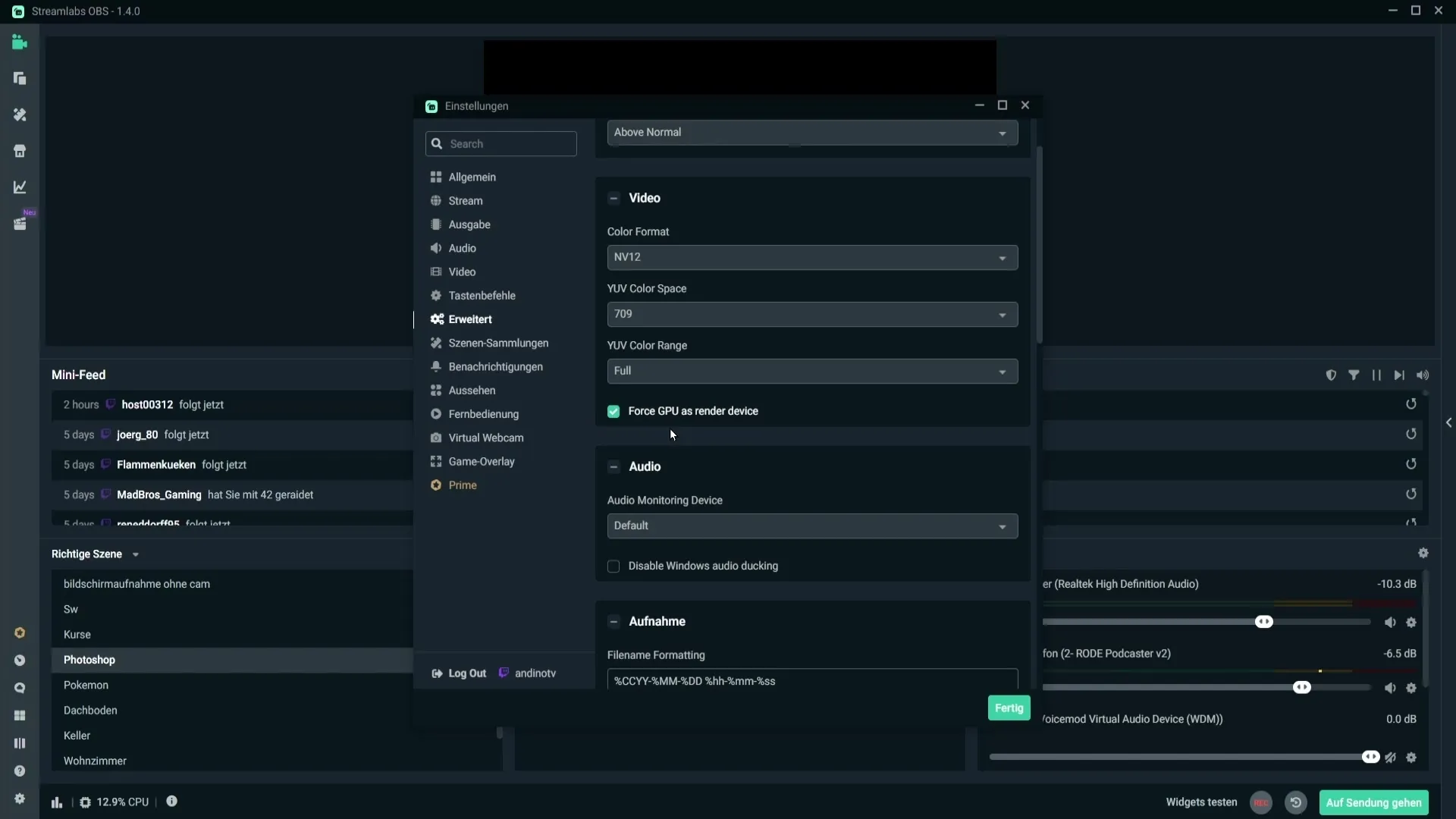
Rezumat
Ajustarea setărilor de culoare video în Streamlabs OBS poate face diferența în calitatea fluxului tău. Prin setarea formatului de culoare pe NV12 și spațiul de culoare YUV pe 709 cu „Complet”, vei obține o reprezentare a culorilor îmbunătățită. Activarea opțiunii „Forțează GPU ca dispozitiv de redare” asigură de asemenea o performanță superioară.
Întrebări frecvente
Care este formatul de culoare recomandat în Streamlabs OBS?Formatul de culoare recomandat este NV12.
Ce spațiu de culoare YUV ar trebui să aleg?Se recomandă să setezi spațiul de culoare YUV la 709.
Care este diferența dintre Complet și Parțial în Gama de culori YUV?„Complet” oferă o gamă de culori extinsă, în timp ce „Parțial” furnizează o gamă restrânsă.
Ar trebui să forțez GPU-ul ca dispozitiv de redare?Da, se recomandă să activezi această opțiune pentru a-ți optimiza performanța.


